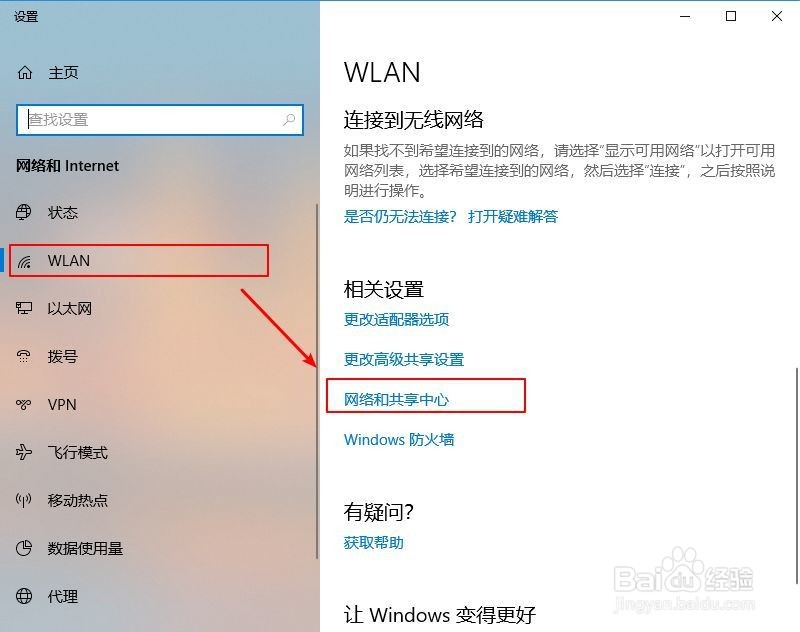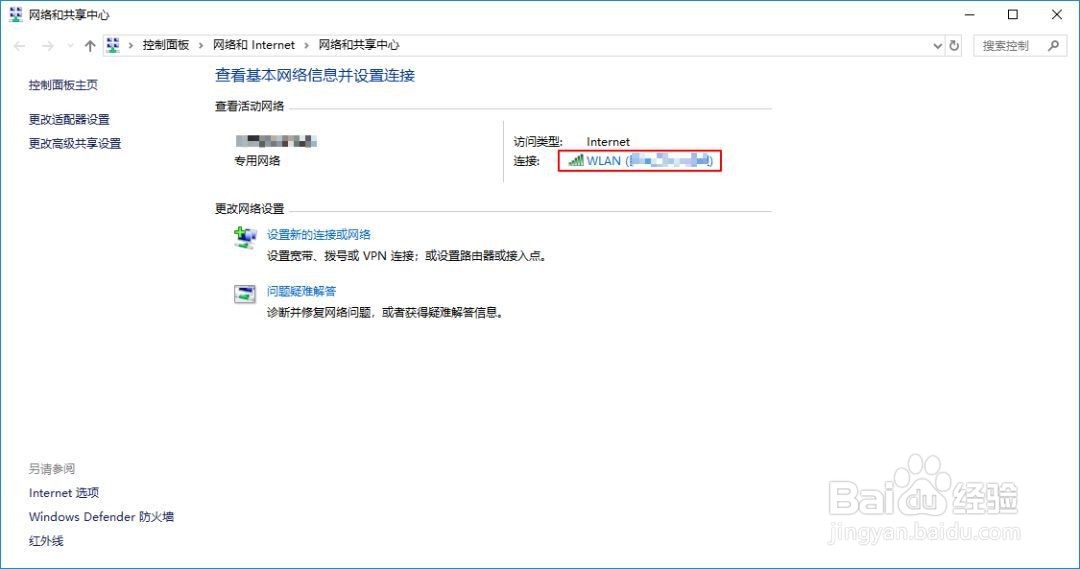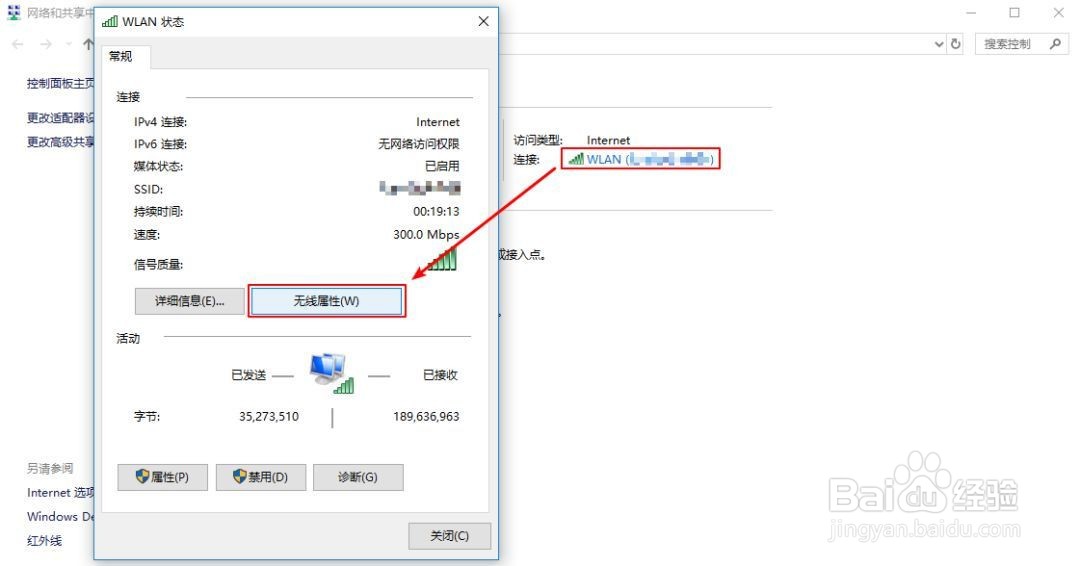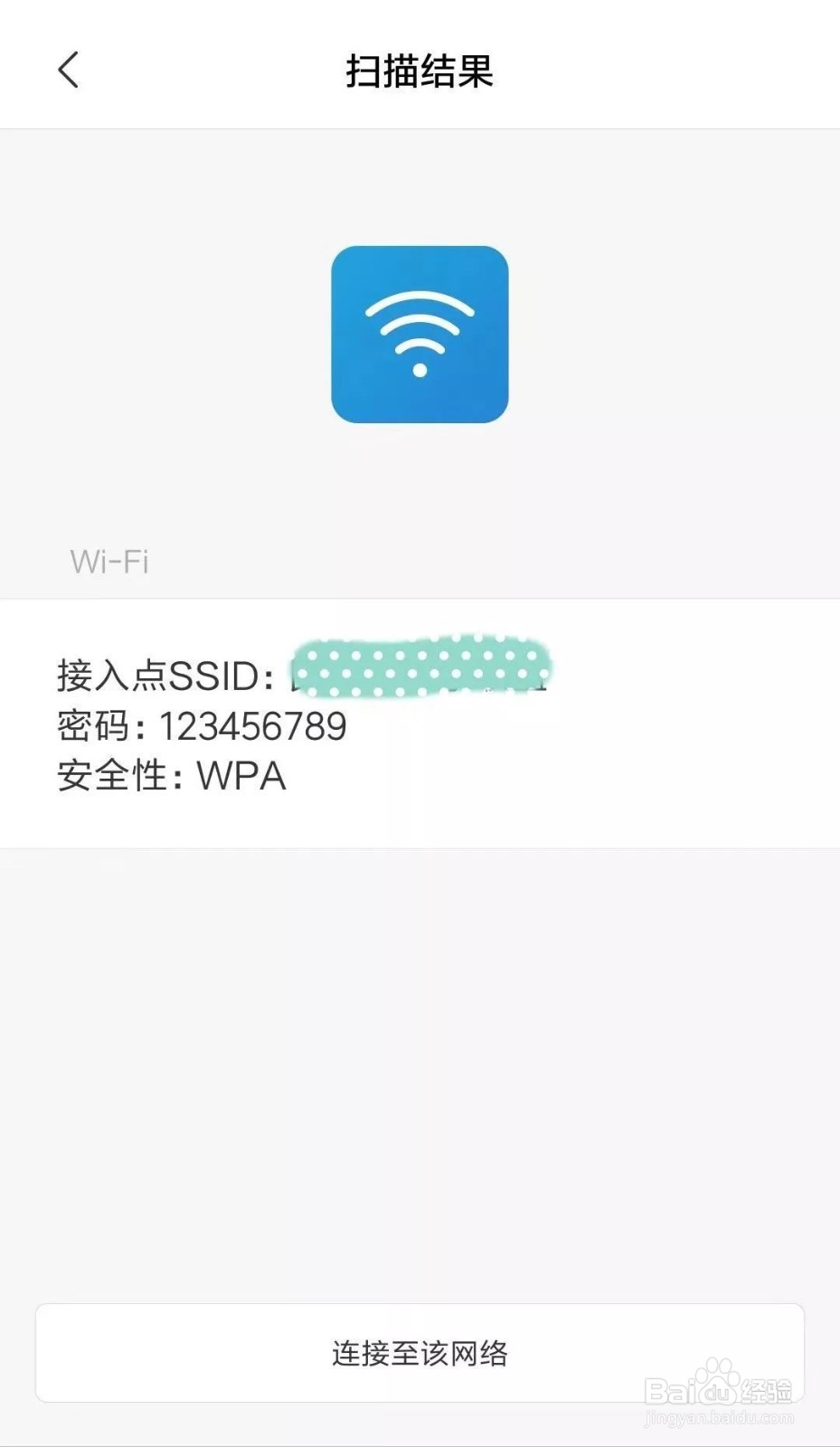Win10怎么查看WiFi密码
1、点击已连接的WiFi的属性按钮
2、返回主页,在设置中选择WLAN,并在相关设置中点击“网络和共享中心”
3、在“网络与共享中心”中可以看到这台电脑连接的WiFi,点击“连接”旁边的WiFi名称
4、打开后会调出“WLAN状态”窗口,选择“无线属性”按钮
5、弹出该网络的无线网络属性后,点击第二项“安全”,然后勾选最后一个选项,显示“网络安全秘钥”字符,文本框中即是该WiFi的密码。
6、顺便给大家介绍下如何查看手机连接的WiFi密码,相信大部分手机系统已经可以通过二维码分享WiFi密码了。以MIUI系统为例,打开WLAN设置,打开所连接的WiFi,会弹出连接的WiFi的二维码,截图二维码后,大家可以通过系统或者微信的“扫一扫”功能即可查看WiFi信息。
声明:本网站引用、摘录或转载内容仅供网站访问者交流或参考,不代表本站立场,如存在版权或非法内容,请联系站长删除,联系邮箱:site.kefu@qq.com。
阅读量:45
阅读量:62
阅读量:24
阅读量:85
阅读量:55